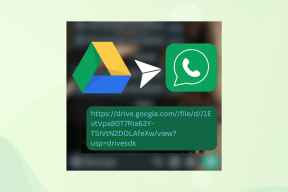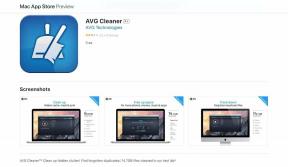Cómo configurar la autenticación de dos factores (2FA) en Instagram
Miscelánea / / November 29, 2021
Asegurar su información personal debe ser su prioridad mientras envía una serie de actualizaciones en sus cuentas de redes sociales. Si bien las contraseñas más débiles se comprometen fácilmente, la única forma de combatir eso es mediante la autenticación de dos factores. Especialmente con tu amado Instagram.

Mientras que Instagram ya es compatible aplicación de autenticación de terceros y mensaje de texto, ahora también puede recibir códigos de autenticación en WhatsApp. Con opciones tan flexibles, es realmente importante que configure una autenticación de dos factores (2FA) para su inicio de sesión de Instagram.
Le mostraremos cómo configurar y usar la autenticación de dos factores (2FA) en Instagram. Empecemos de inmediato.
También en Guiding Tech
Cómo configurar la autenticación de dos factores (2FA) con la aplicación Authenticator
Si ya está usando una aplicación de autenticación para iniciar sesión en otras aplicaciones en su teléfono, puede usar esa aplicación para habilitar la autenticación de dos factores en Instagram también. Así es cómo.
Paso 1: Abra la aplicación Instagram en su teléfono y cambie a la pestaña Perfil. Ahora haga clic en las tres líneas horizontales en la esquina superior derecha y seleccione Configuración en el menú resultante.


Paso 2: Vaya a la configuración de seguridad. En la página siguiente, en Seguridad de inicio de sesión, haga clic en Autenticación de dos factores. Luego haga clic en Comenzar.


Paso 3: Aquí, puede elegir entre los tres métodos disponibles para configurar y usar la autenticación de dos factores en Instagram. Para configurar el uso de una aplicación de autenticación, active la opción "Aplicación de autenticación (recomendada)".


Paso 4: A continuación, si no tiene ninguna aplicación de autenticación instalada en su teléfono, Instagram primero le pedirá que descargue una.
Nota: Si bien Instagram recomienda usar DUO o Google Authenticator para 2FA, también puede usar otra autenticación aplicaciones como Authy, LastPass Authenticator, Microsoft Authenticator o cualquier otra aplicación de autenticación para eso importar.
Una vez descargado, siga las instrucciones en pantalla e Instagram lo llevará a la aplicación de autenticación.
Paso 5: Copie el código de la aplicación de autenticación y péguelo en la aplicación de Instagram. Una vez verificado, verá una pantalla que dice "La autenticación de dos factores está activada". Finalmente, haga clic en Listo.


Ahora, cada vez que inicie sesión en su cuenta de Instagram desde un nuevo dispositivo, le pedirá un código de autenticación además de su contraseña de inicio de sesión.
Cómo configurar la autenticación de dos factores (2FA) con WhatsApp
Si no le gusta la idea de usar una aplicación de autenticación dedicada para habilitar la autenticación de dos factores, también puede optar por recibir esos códigos 2FA en WhatsApp. Así es cómo.
Paso 1: Abra Configuración en Instagram y vaya a Seguridad> Autenticación de dos factores.
Paso 2: En 'Elija su método de seguridad', active el interruptor junto a WhatsApp.

Paso 3: A continuación, ingrese su número de teléfono de WhatsApp y presione Siguiente. Ahora recibirá un código de inicio de sesión en WhatsApp de la cuenta oficial de Instagram. Ingrese ese código en Instagram y haga clic en Siguiente.

Eso es todo. Una vez verificado, ahora puede usar su cuenta de WhatsApp para recibir códigos de autenticación para Instagram.
También en Guiding Tech
Cómo configurar la autenticación de dos factores (2FA) con el número de teléfono
Si desea hacerlo a la vieja usanza, también puede optar por recibir códigos de autenticación a través de un mensaje de texto. A continuación, le mostramos cómo configurar la autenticación de dos factores en Instagram con su número de teléfono.
Paso 1: Abra Configuración en Instagram y vaya a Seguridad> Autenticación de dos factores.
Paso 2: En 'Elija su método de seguridad', active el interruptor junto a Mensaje de texto.
Paso 3: De forma predeterminada, Instagram enviará un código al número de teléfono vinculado con su cuenta de Instagram. Si no tiene un número de teléfono vinculado a su cuenta, le pedirá que ingrese un número de teléfono y luego presione Siguiente. Verifique el código enviado a su teléfono y haga clic en Siguiente nuevamente.


Una vez verificado, estará listo para recibir códigos de autenticación por mensaje de texto en su teléfono.
Cómo iniciar sesión con códigos de recuperación
Si bien la autenticación de dos factores es muy útil para proteger su cuenta, puede haber casos en los que no pueda recibir un código a través de la aplicación de autenticación por una razón u otra. Para remediar eso, Instagram también le proporciona cinco códigos de recuperación que puede usar para iniciar sesión en su cuenta de Instagram. Sin embargo, cada uno de estos códigos es para un solo uso.
Puede anotar o tomar una captura de pantalla de estos códigos visitando Configuración> Seguridad> Autenticación de dos factores> Métodos adicionales> Códigos de respaldo.


Además, si termina usando todos estos códigos de recuperación, siempre puede solicitar nuevos desde aquí.
Cómo habilitar o deshabilitar las solicitudes de inicio de sesión en Instagram
Una vez que habilita la autenticación de dos factores en Instagram, también habilita la función Solicitudes de inicio de sesión de forma predeterminada. Esta función envía una alerta cada vez que alguien intenta iniciar sesión en su cuenta de Instagram utilizando uno de los códigos de respaldo. Así es como funciona.
Cuando alguien intente iniciar sesión, recibir una notificación en la pestaña Actividad. Desde allí, puede optar por aprobar o rechazar la solicitud de inicio de sesión.


La función de inicio de sesión agrega una capa adicional de seguridad en caso de que alguien tenga acceso a sus códigos de recuperación.
Si no desea que se le notifique de tales solicitudes de inicio de sesión, puede desactivar fácilmente esta función desde la aplicación de Instagram. Así es cómo.
Dirígete a Configuración en tu aplicación de Instagram. Ahora vaya a Seguridad> Autenticación de dos factores> Métodos adicionales. Desactive la opción Solicitudes de inicio de sesión.


Y eso es todo. Instagram ya no le notificará sobre nuevas solicitudes de inicio de sesión. Además, puede habilitar esta función en cualquier momento que desee.
También en Guiding Tech
Dos veces más seguro
Bueno, esas fueron todas las formas a través de las cuales puede configurar la autenticación de dos factores en Instagram. Tener ese nivel adicional de seguridad se suma a la comodidad. Además de Instagram, también puede habilitar la autenticación de dos factores para otras aplicaciones como Whatsapp, Gorjeo, Facebook, etc.